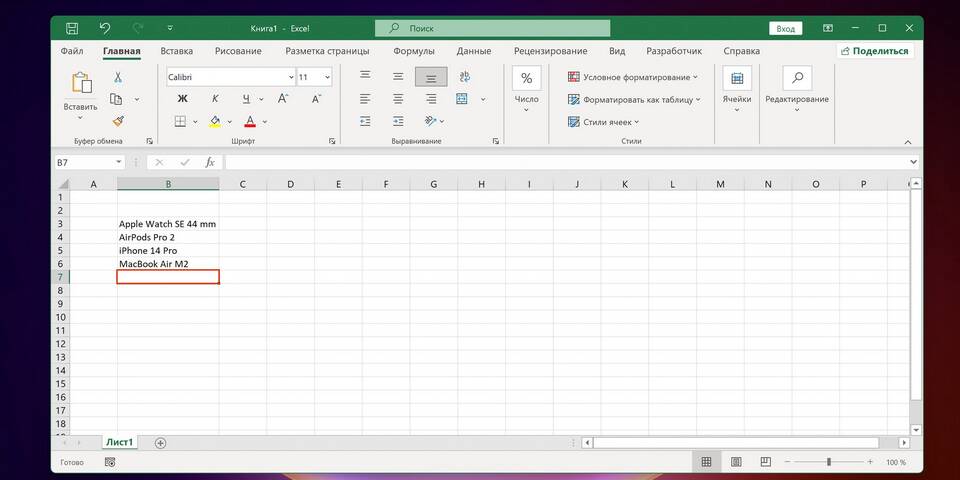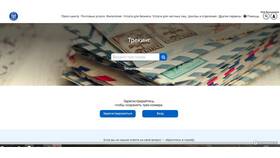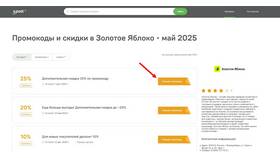Правильное оформление скидок в Excel позволяет автоматизировать расчеты и упростить работу с прайс-листами. Рассмотрим основные методы записи и расчета скидок в таблицах Excel.
Содержание
Основные способы записи скидки
- Процентная скидка
- Фиксированная сумма скидки
- Накопительная скидка
- Ступенчатая скидка
Формулы для расчета скидки
| Тип скидки | Формула в Excel |
| Процентная | =Цена*(1-Процент_скидки) |
| Фиксированная | =Цена-Сумма_скидки |
| Комбинированная | =(Цена-Фикс_скидка)*(1-Процент_скидки) |
Пошаговая инструкция создания таблицы со скидками
- Создайте колонки: Наименование, Цена, Скидка %, Скидка руб, Итоговая цена
- Введите исходные данные по товарам
- В ячейке Итоговая цена введите формулу: =B2*(1-C2)-D2
- Растяните формулу на все строки с товарами
- Примените денежный формат к колонкам с ценами
- Добавьте форматирование для лучшей читаемости
Пример таблицы расчета скидки
| Товар | Цена | Скидка % | Скидка руб | Итог |
| Товар 1 | 1000 | 10% | 50 | =B2*(1-C2)-D2 |
| Товар 2 | 2000 | 15% | 0 | =B3*(1-C3)-D3 |
Продвинутые методы работы со скидками
- Использование функции ЕСЛИ для ступенчатых скидок
- Применение ВПР для автоматического подбора скидки
- Создание выпадающих списков для разных типов скидок
- Использование условного форматирования для выделения акционных позиций
Советы по оформлению
- Используйте отдельный лист для справочника скидок
- Защитите формулы от случайного изменения
- Добавьте комментарии к сложным формулам
- Создайте сводную таблицу для анализа скидок
- Настройте проверку данных для избежания ошибок
Для автоматизации расчетов можно создать шаблон таблицы со скидками, который будет использоваться для регулярного обновления цен.